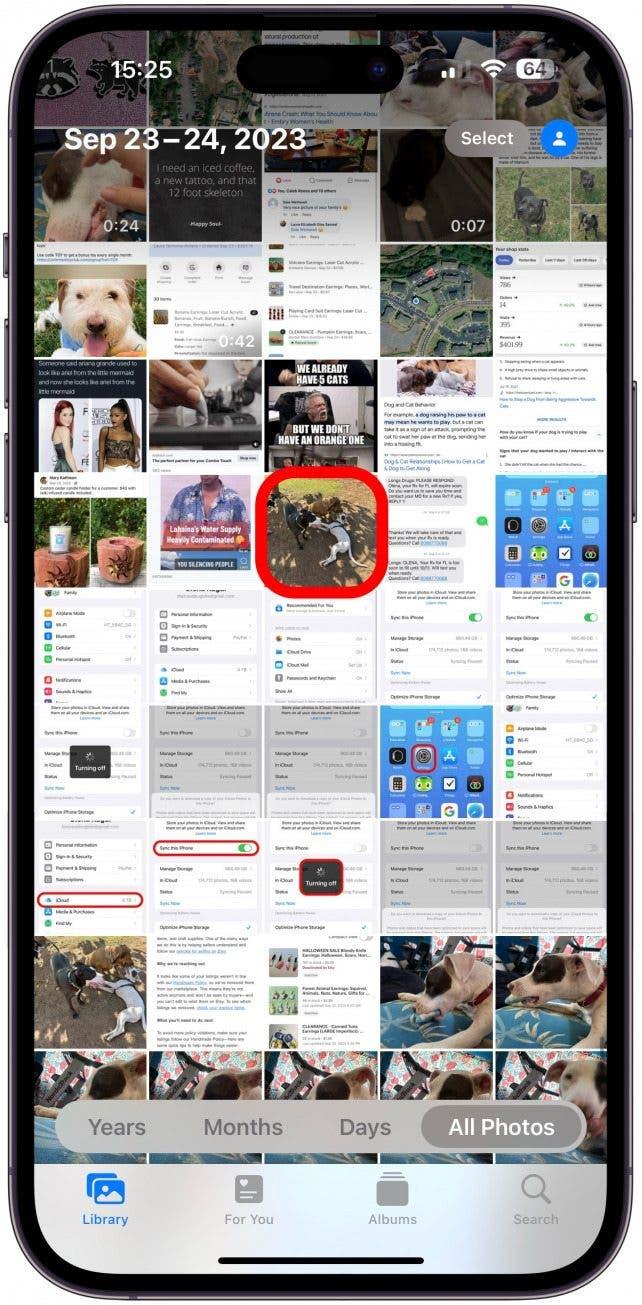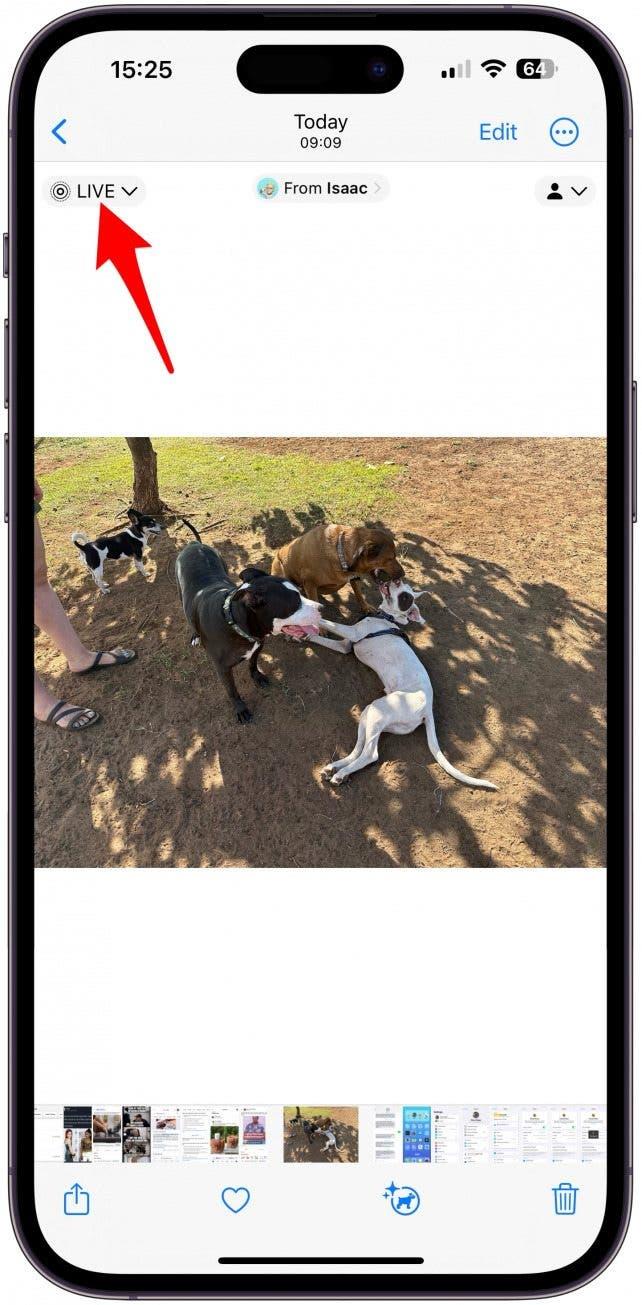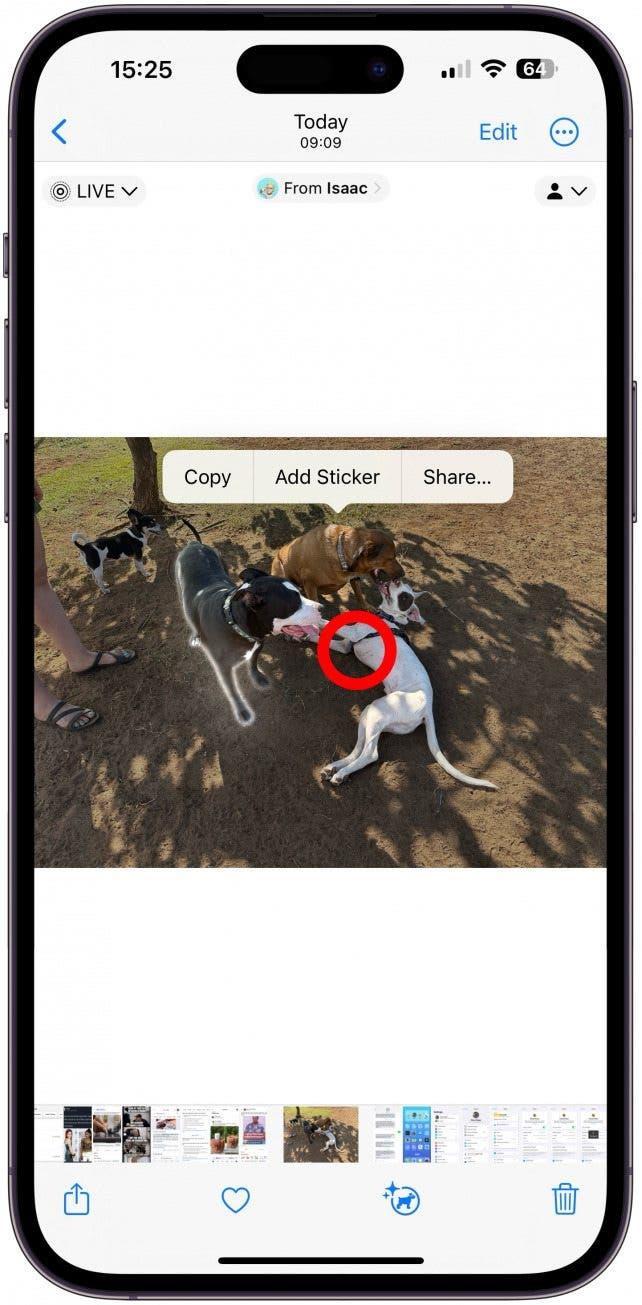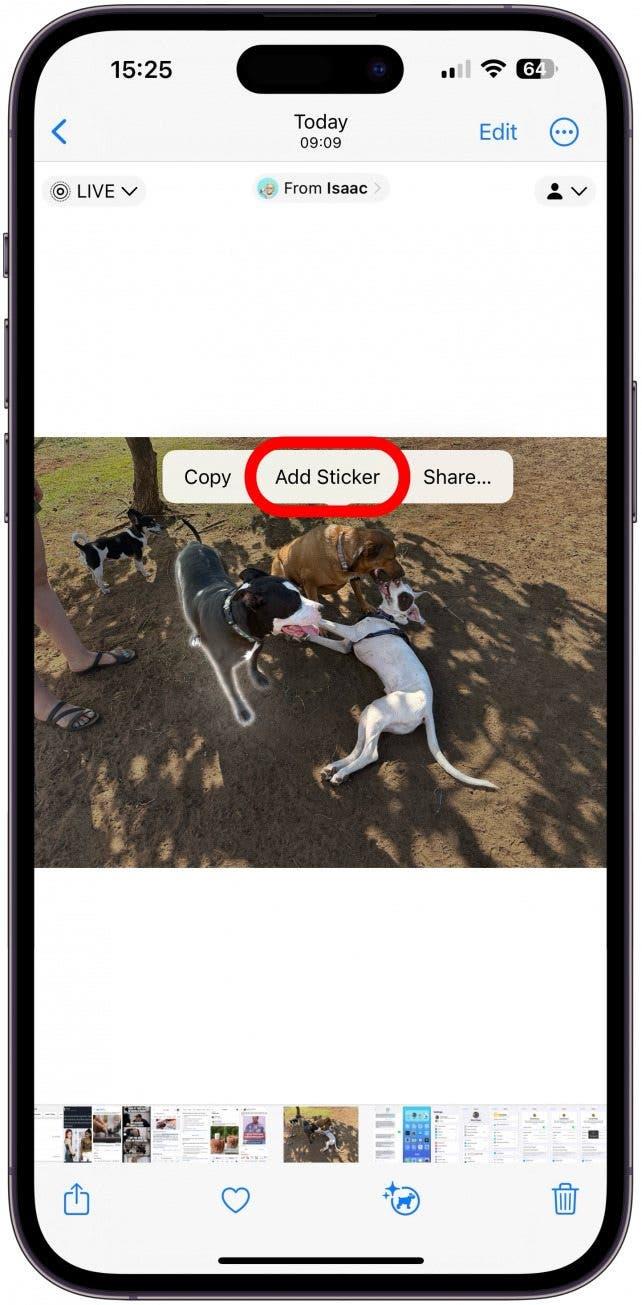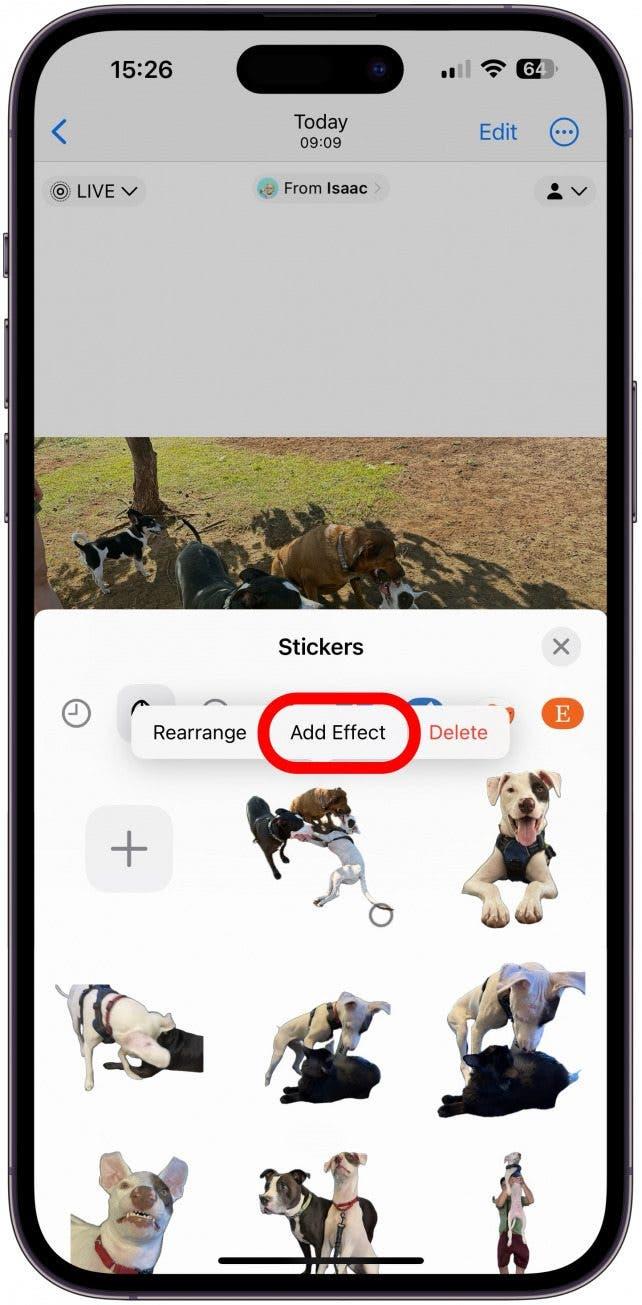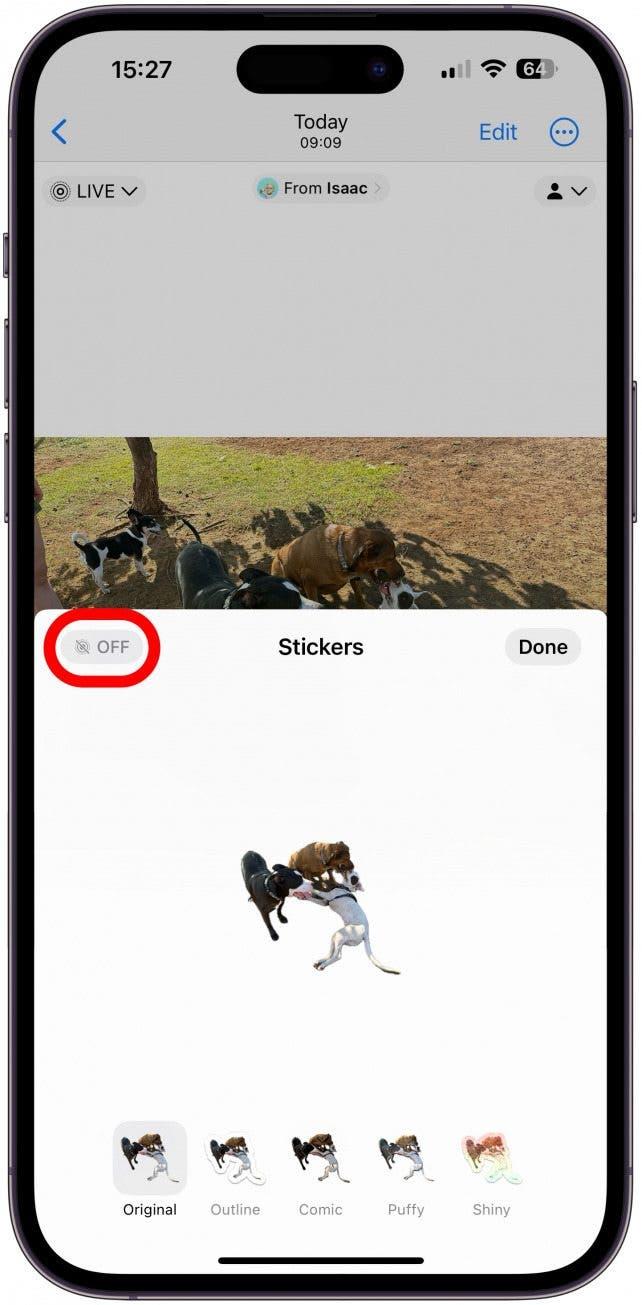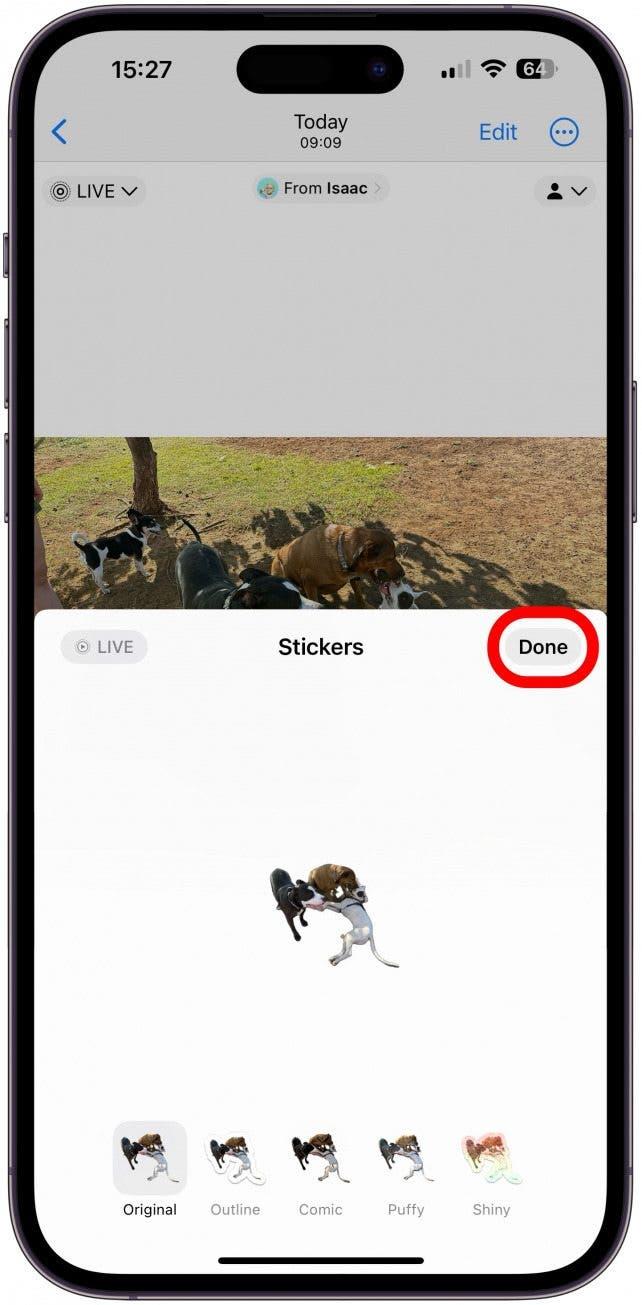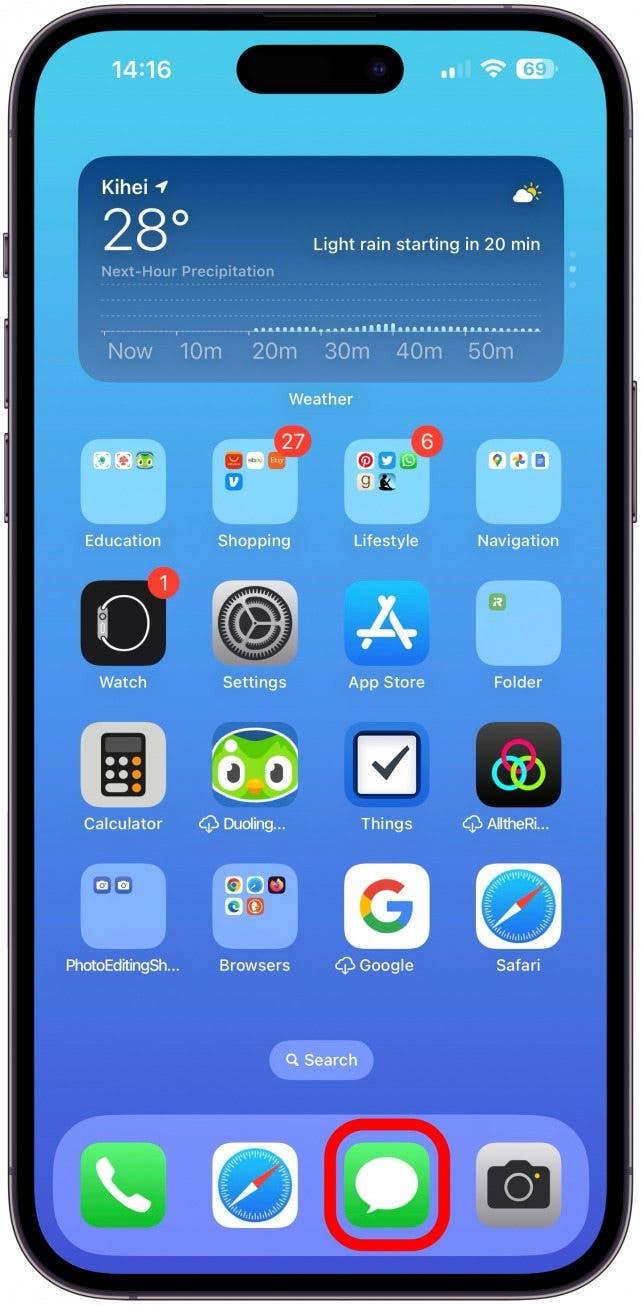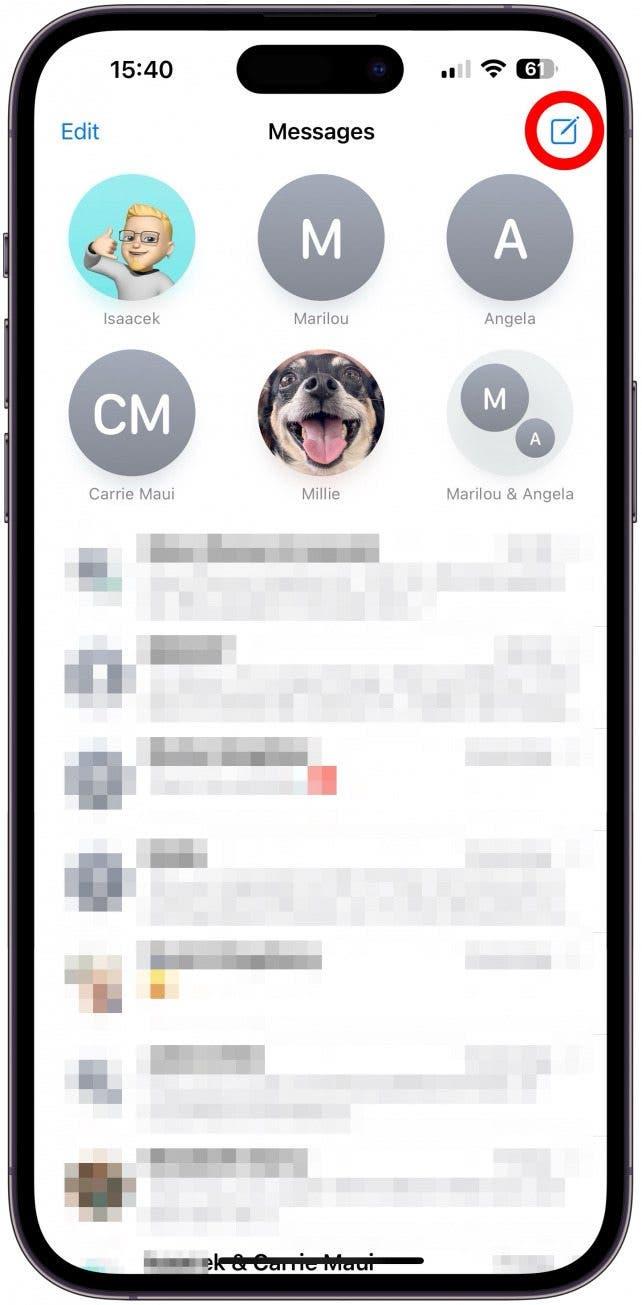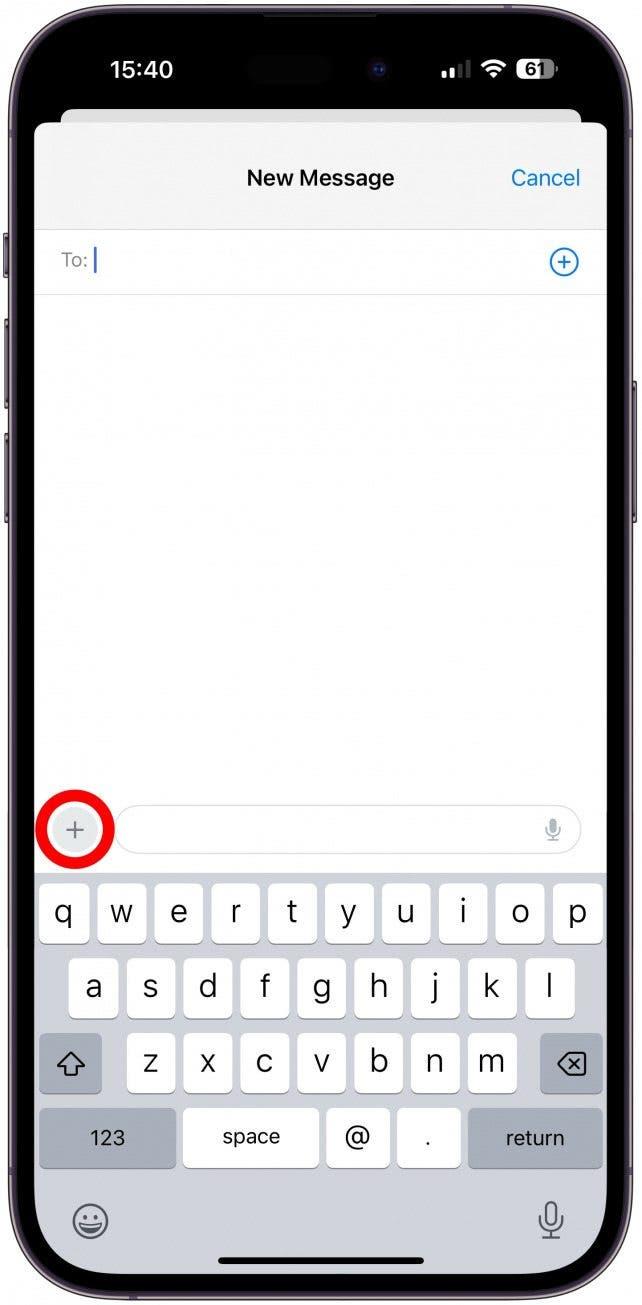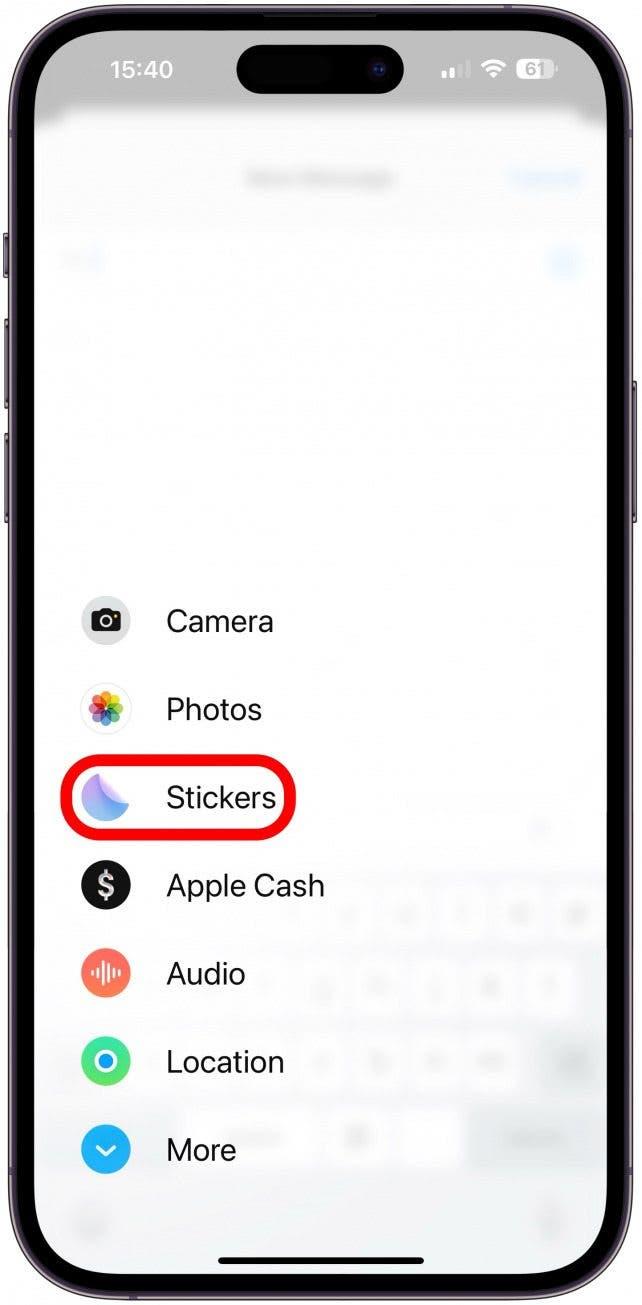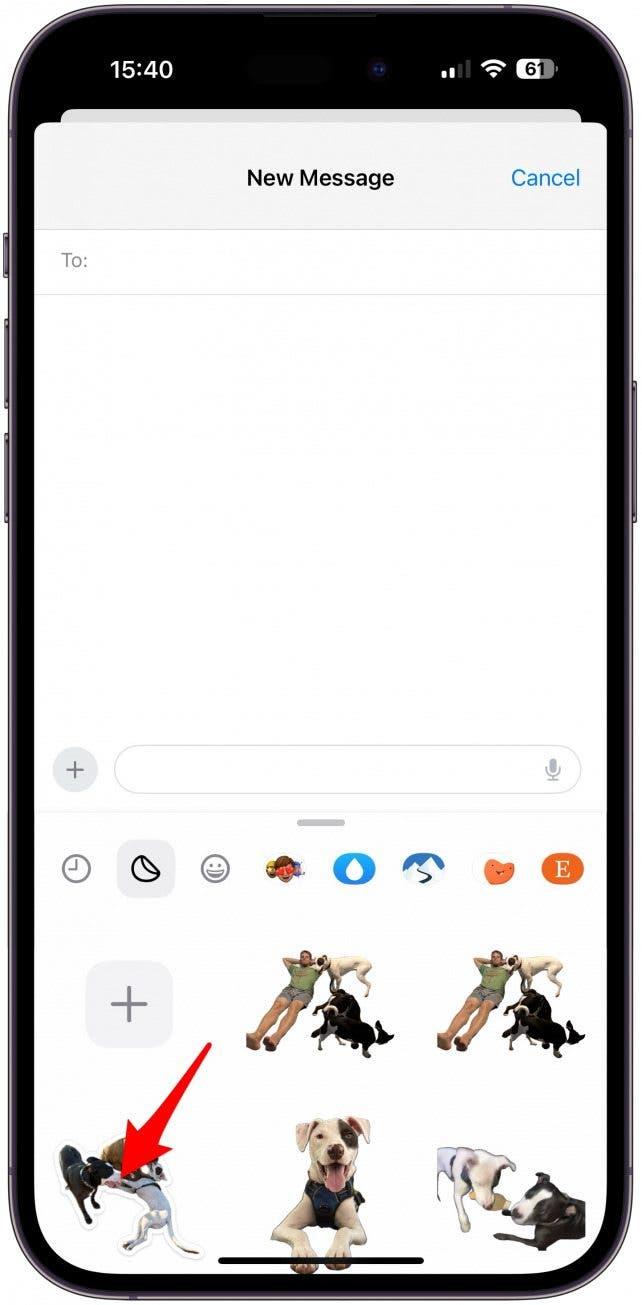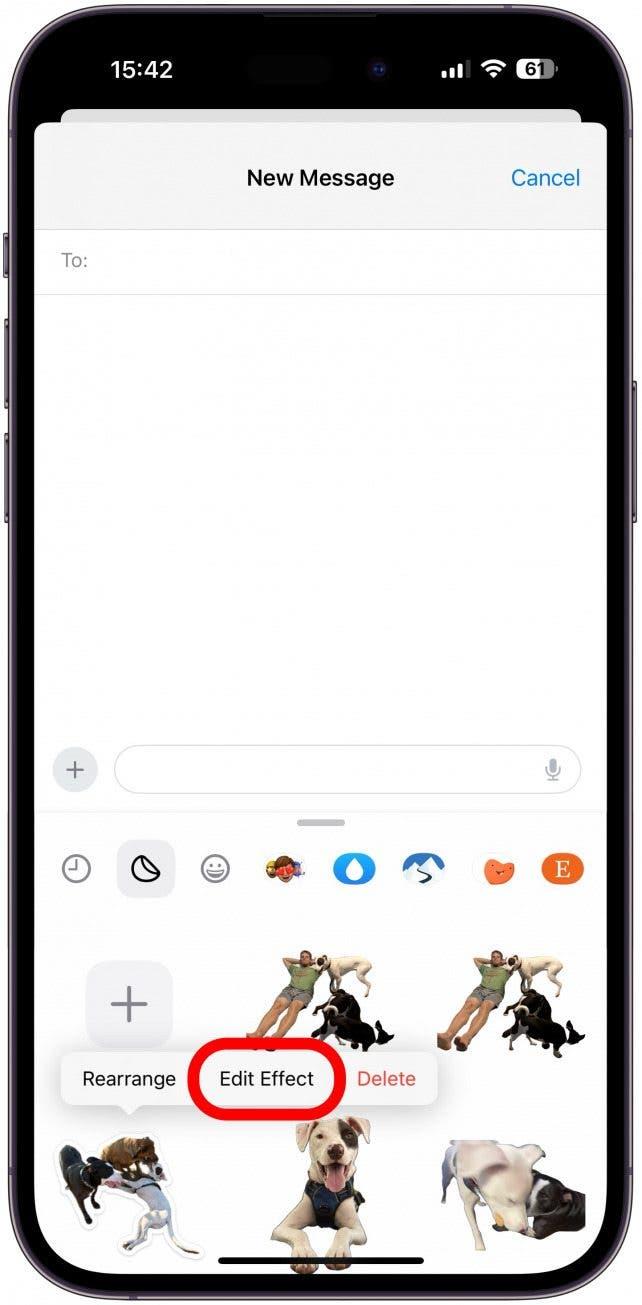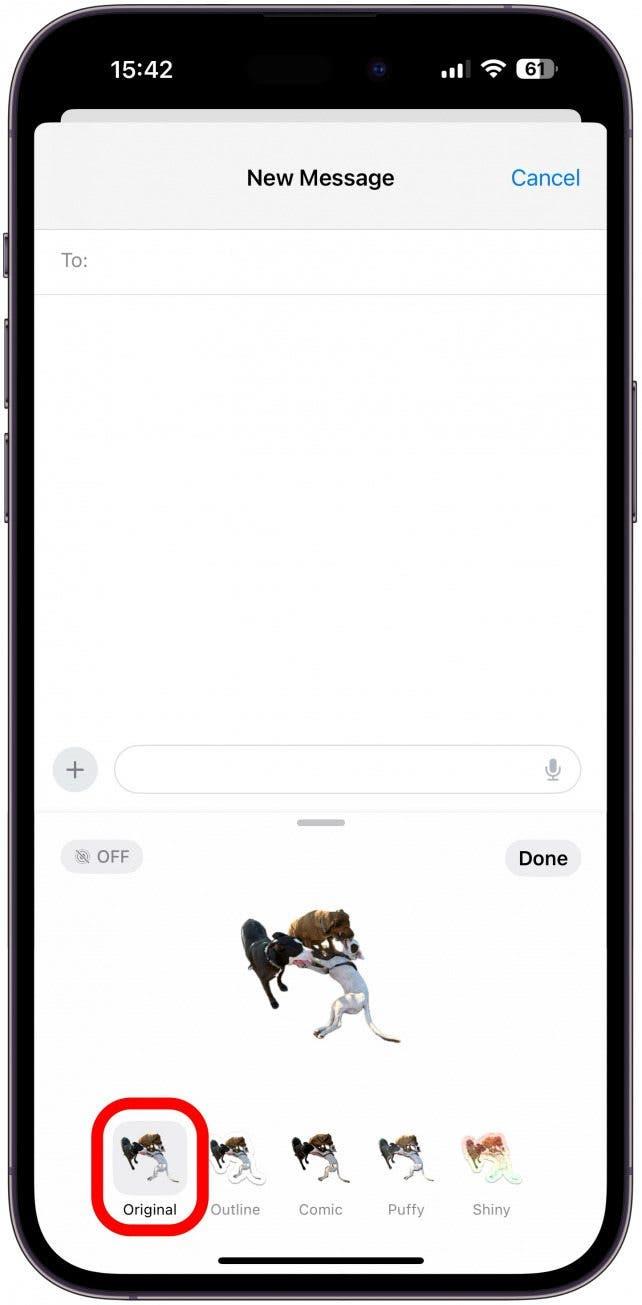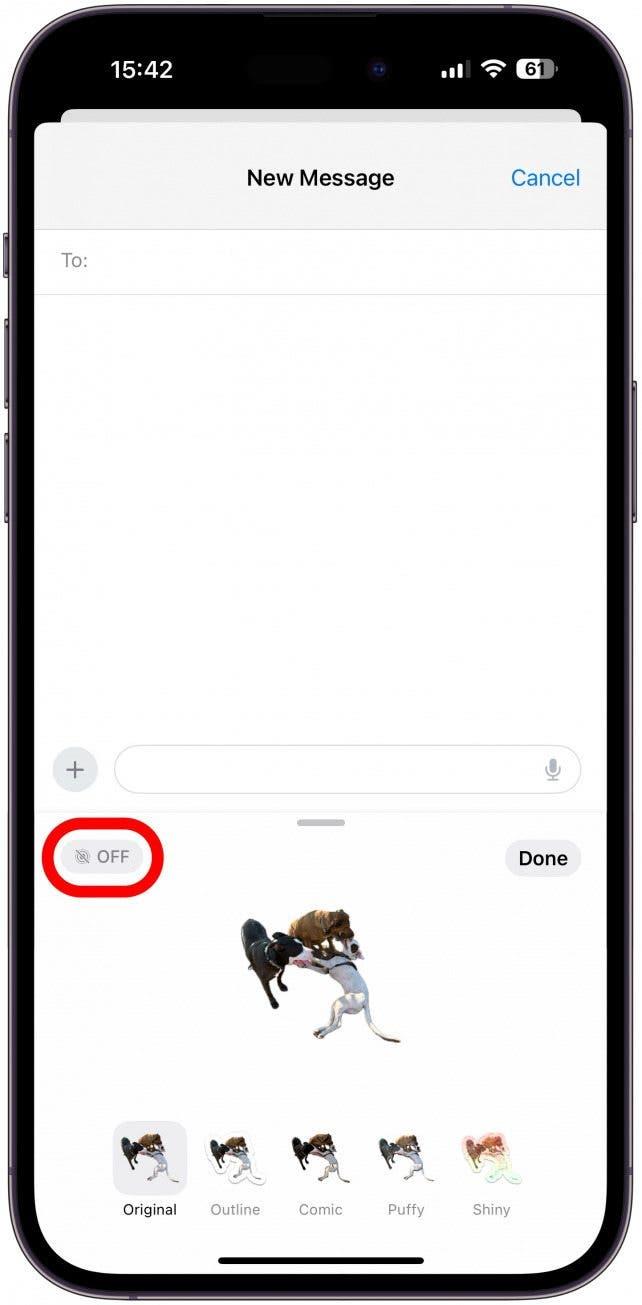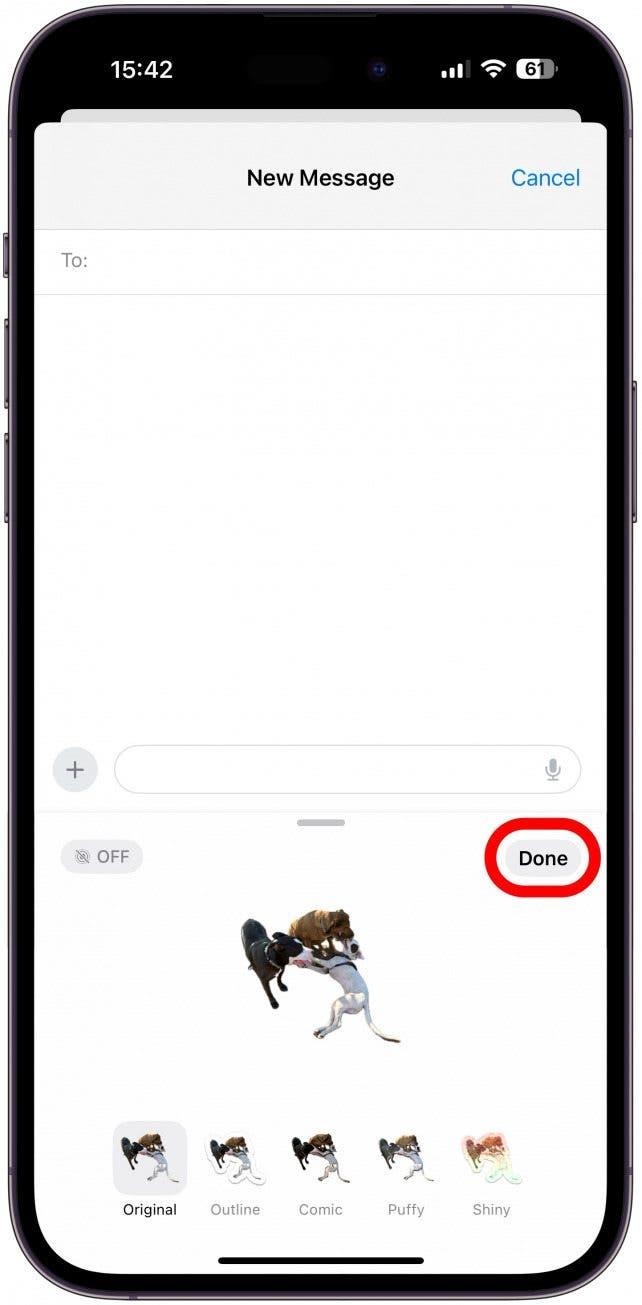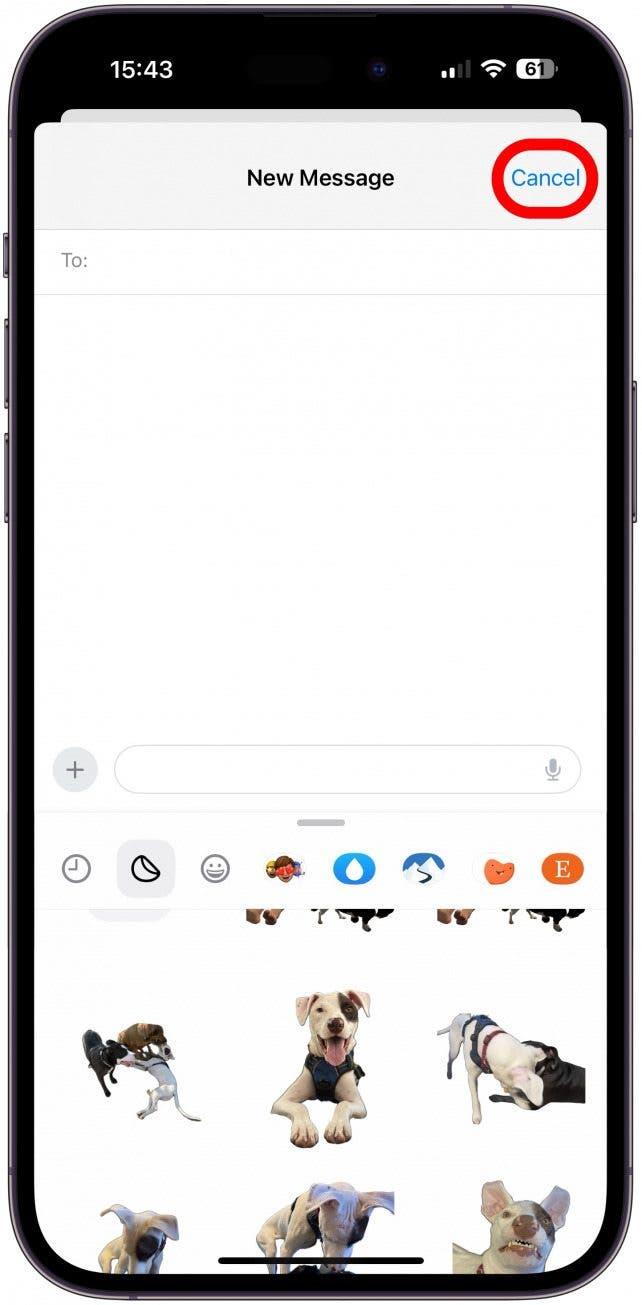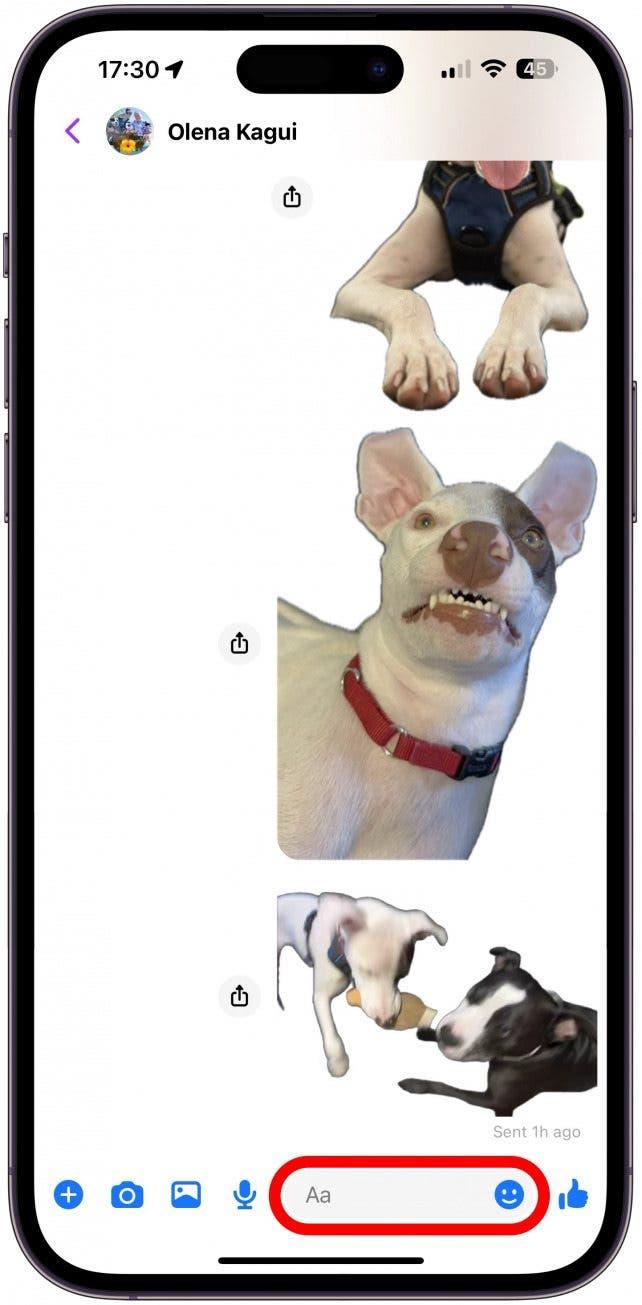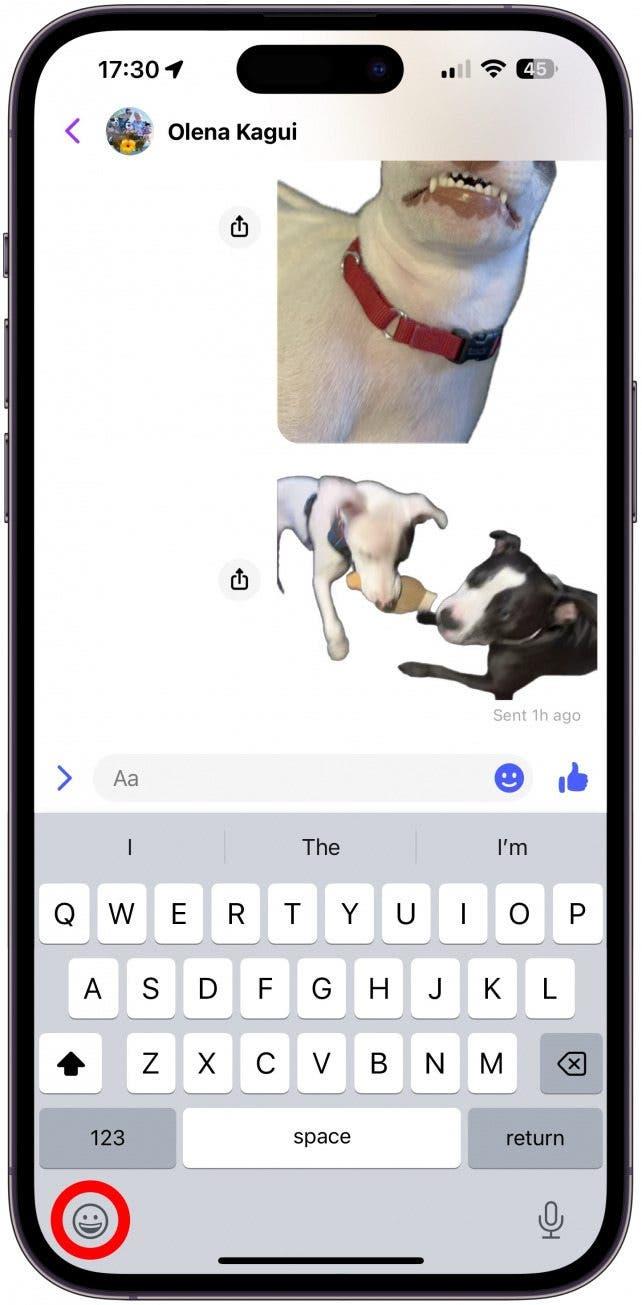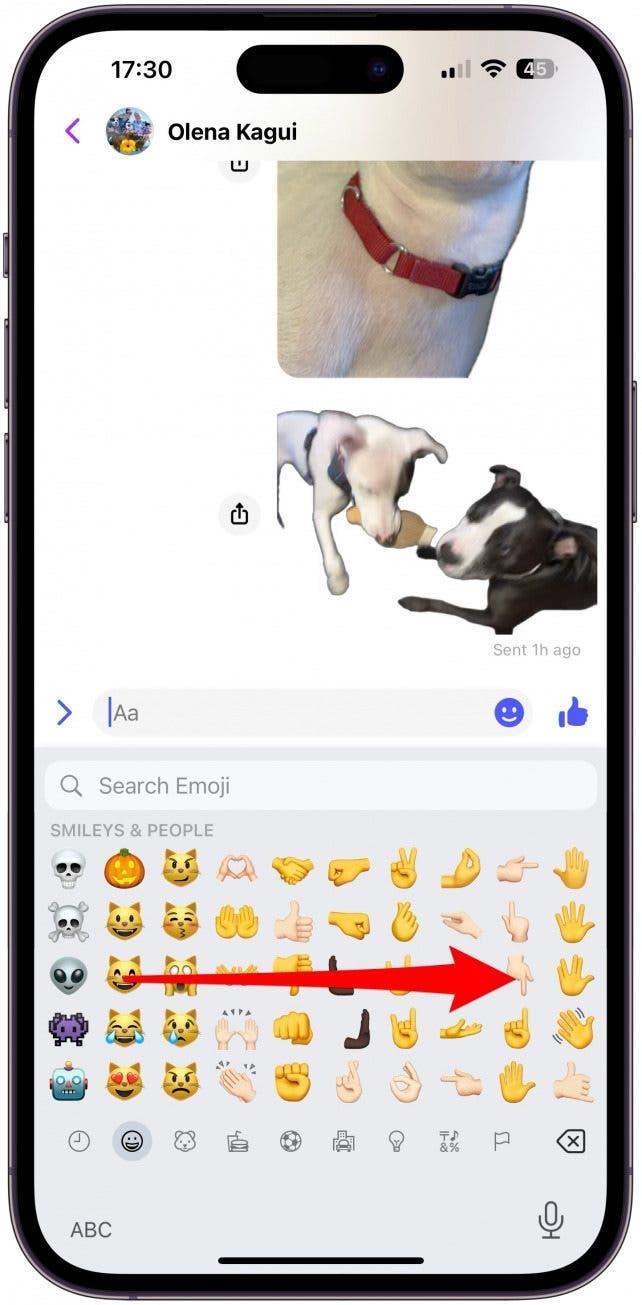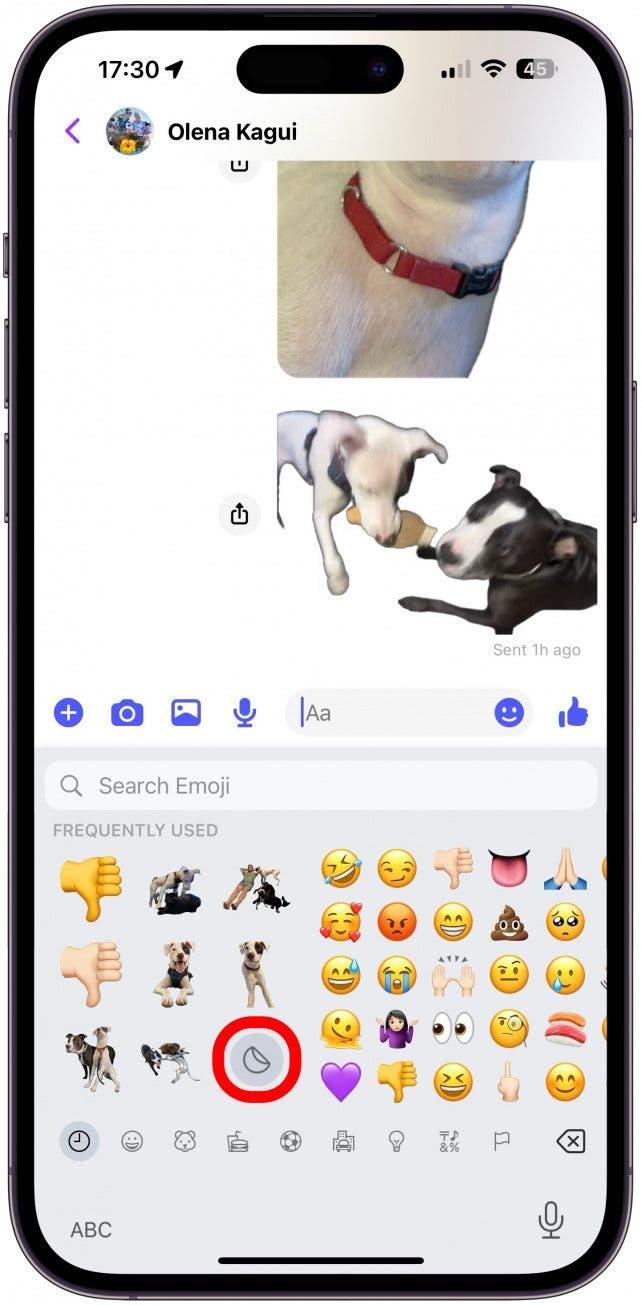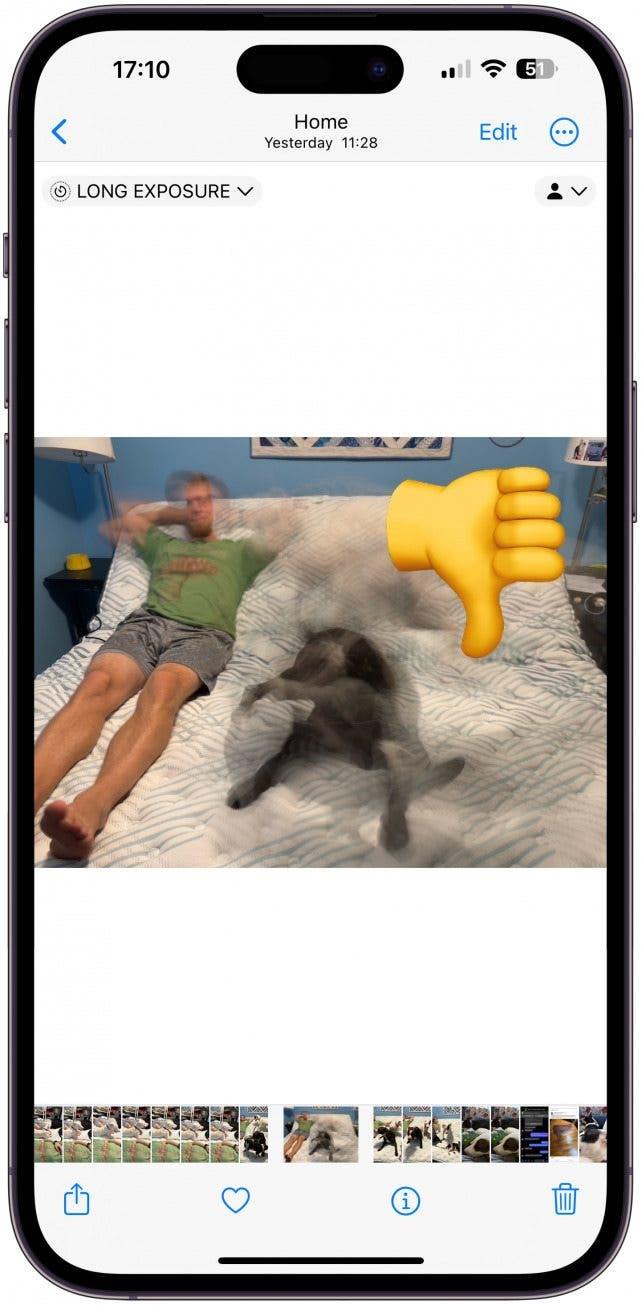Ha iPhone-odon a legújabb szoftver fut, akkor a képeket matricákká alakíthatod, hogy megoszd barátaiddal és családoddal! Sajnos ez a szórakoztató, egyéni fotómatricák funkció egy kicsit hibás lehet. Ezért megtanítjuk, hogyan hozhatsz létre matricákat élő vagy még mindig helyesen működő fotókból, és hogyan orvosolhatod a leggyakoribb problémákat.
Ugrás ide:
- Egyéni fotómatricák megosztása (iOS 17)
- Az iPhone-on nem működő élő matricák javítása
Leggyakoribb problémák Making & Egyéni fényképmatricák megosztása (iOS 17)
Ha már tudod, hogyan használhatod az egyéni fotómatricákat, de úgy tűnik, hogy problémákat tapasztalsz a létrehozásukkal vagy megosztásukkal kapcsolatban, nem vagy egyedül! Sajnos úgy tűnik, hogy sok hiba van ezzel a szórakoztató funkcióval kapcsolatban, amellyel a fényképeket matricákká alakíthatod. A leggyakoribb iPhone matricázási problémák a következők:
- Megosztottál egy szuper aranyos matricát az Üzenetek alkalmazáson keresztül, és azt hiszed, hogy a kapcsolatod teljesen figyelmen kívül hagyta, csak hogy kiderüljön, hogy soha nem kapta meg, bár nálad elküldöttként jelenik meg. Íme az okok.
- Rákattintottál a matrica hozzáadására egy élő fotón, de nincs lehetőséged arra, hogy az álló matricát mozgó matricává alakítsd át. Így javíthatod ki a hibát.
- Hozzáadtál egy hatást a Live matricához, de az már nem mozog. Íme az ok.
- Azt olvastad, hogy az egyéni fotómatricákat bárhol használhatod, ahol emojikat is használhatsz, de nem látod a matrica opciót. Így találod meg a matricák fiókját bárhol az iPhone-odon.
- A fényképed tökéletesnek tűnik, de amikor a matrica hozzáadására koppintasz, az alanyod nem megfelelően válik el a háttértől, vagy hiányoznak a végtagok. Íme, mit tehetsz ez ellen.
- Folyamatosan rákoppintasz a matricára a matricafiókban, de az nem jelenik meg az üzenetedben, így nem tudod elküldeni. Itt a megoldás erre a hibára.
- Elküldtek neked egy vicces matricát, de nem tudod elmenteni. Itt az oka.
Az iPhone-on nem működő élő matricák javítása
Elég sok gyakori probléma van a matricákkal, és reméljük, hogy a következő iOS-frissítéssel ezek is javításra kerülnek, vagy legalábbis javulnak. Addig is, íme néhány magyarázat, javítás és megoldás, hogy az egyéni fotómatricák készítése és megosztása még élvezetesebb legyen!
 Fedezd fel iPhone-od rejtett funkcióitNaponta egy tippet kapsz (képernyőképekkel és egyértelmű utasításokkal), így naponta mindössze egy perc alatt elsajátíthatod iPhone-odat.
Fedezd fel iPhone-od rejtett funkcióitNaponta egy tippet kapsz (képernyőképekkel és egyértelmű utasításokkal), így naponta mindössze egy perc alatt elsajátíthatod iPhone-odat. 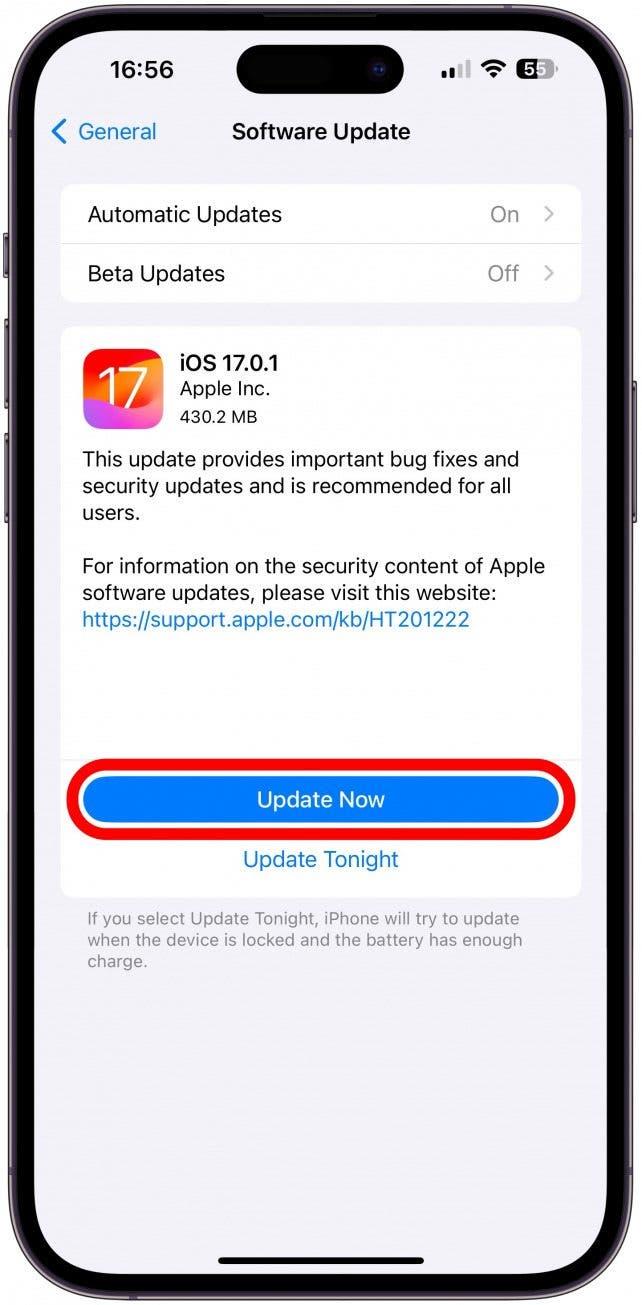
1. Győződjön meg róla, hogy iPhone-ján a legújabb iOS-verzió fut.
Az iPhone-frissítések nem csak új funkciókat vezetnek be, hanem gyakori problémákat és biztonsági réseket is kijavítanak, ezért érdemes mindig naprakészen tartani az iPhone-t. Csak akkor készíthetsz egyéni fotómatricákat, ha iOS 17-et futtatsz, de az iOS 17 legújabb verziójának kell lennie, hogy minden zökkenőmentesen és biztonságosan működjön.
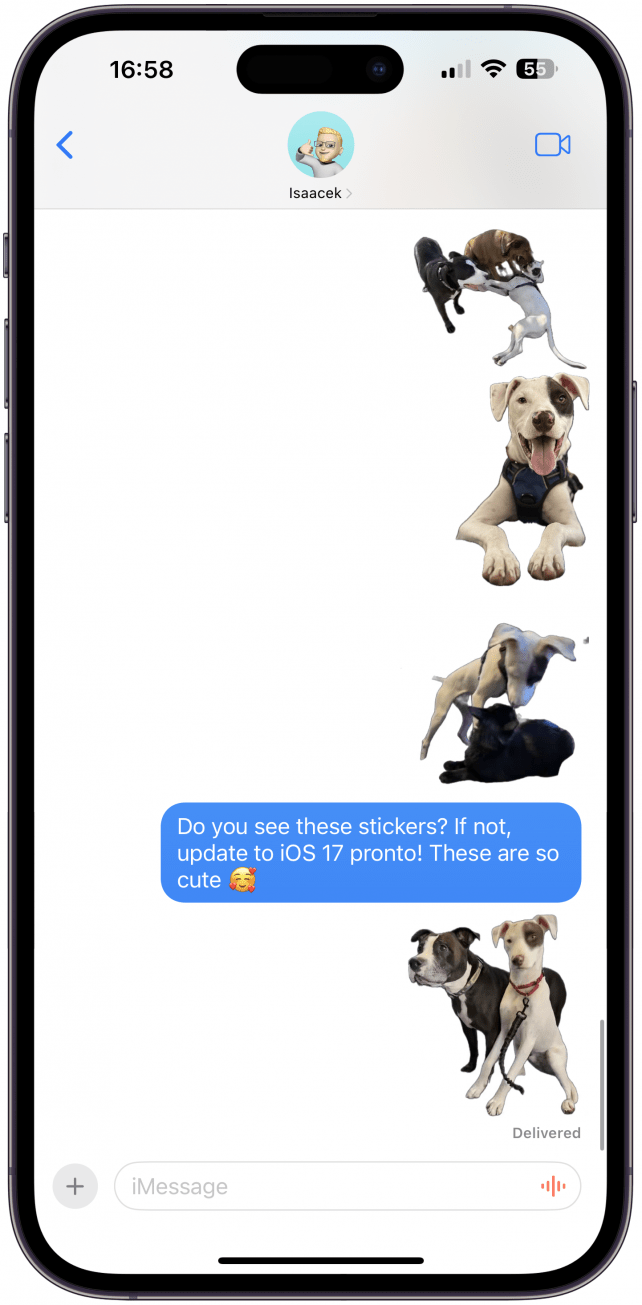
2. Győződj meg róla, hogy a címzetted iOS 17 vagy újabb iOS-t futtató iPhone-felhasználó.
Csak iOS 17 vagy újabb iOS-t futtató iPhone-felhasználókkal oszthatsz meg élő matricákat. Ha régebbi iOS-t futtatnak, egyáltalán nem fogják látni a matricáidat. Az Android-felhasználók normál képként kaphatják meg a matricád állóképes változatát, de az is lehet, hogy nem. További iPhone tippekért nézze meg ingyenes A nap tippje hírlevelünkből.
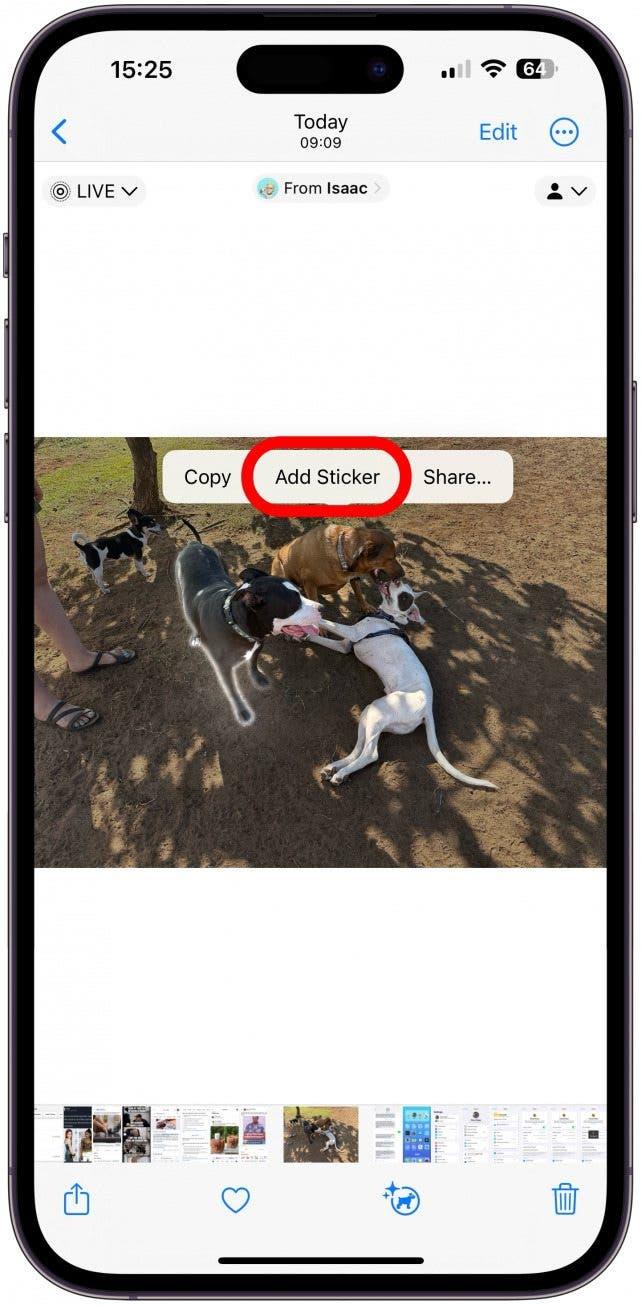
3. Válassza ki a témát, és koppintson újra a Matrica hozzáadása lehetőségre, ha az első próbálkozásnál nem kapta meg az élő matrica opciót.
Ha élő fotóból készít matricát, akkor a következő lépésekkel élővé teheti azt:
- Keressen meg és nyisson meg egy élő fotót a Fotók alkalmazásban.

- Győződjön meg róla, hogy az Élő fotó funkció be van kapcsolva; ha kikapcsolja az Élő fotót vagy a Hosszú expozíciót, nem tud élő matricát készíteni. Ha a Hurok vagy a Pattogás funkciót választja, egyáltalán nem tud matricát készíteni.

- Koppintson a képre, majd nyomja meg hosszan a témát. Amikor elengeded, egy fehér fény fut végig a téma körvonalán, és megjelenik egy felugró menü.

- Koppintson a Matrica hozzáadása gombra.

- A matrica hozzáadódik a matricák fiókjához, és megjelenik a Hatás hozzáadása lehetőség; koppints rá.

- A Matricák szótól egészen balra az Élő fotók ikonjának és a KIKAPCSOLÁS szónak kell megjelennie. Koppintson rá.

- Most már látni fogod az Élő matricát. Koppintson a Kész gombra.

Egy bosszantó, gyakran előforduló hiba, hogy az 5. lépésben nincs Live photos ikon. Ezt úgy javítottam ki, hogy visszatértem a fényképhez, és újra elvégeztem a 2-5. lépést, és ezúttal ott kell látnia az ikont. Mivel ez egy ismert hiba, várhatóan a jövőbeni iOS-frissítésekben megoldódik.
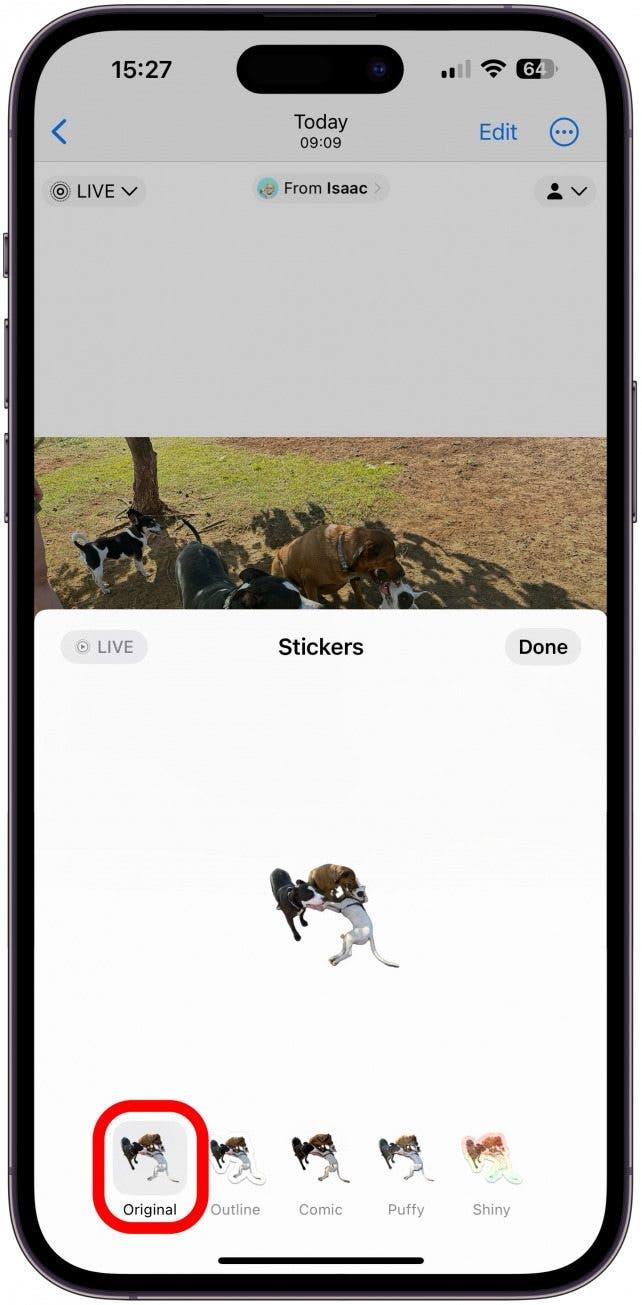
4. Az effekt hozzáadása egy élő matricához statikussá teszi azt, de az effekt hozzáadásának beállításaiban visszaállítható.
Ha már létrehoztál egy matricát, és anélkül szeretnéd szerkeszteni, hogy megkeresnéd az eredeti fotót és elölről kezdenéd, akkor ezt az Üzenetek alkalmazásból is megteheted:
- Nyissa meg az Üzenetek alkalmazást.

- Válasszon ki egy üzenetszálat, vagy indítson új üzenetet. Én jobban szeretem az Új üzenet indítását, így nem küldök véletlenül valakinek egy buta matricát, vagy nem kockáztatom, hogy egy kapcsolat meglássa azt a három pontot, ami azt jelzi, hogy hosszú esszét írsz.

- Koppintson a plusz ikonra.

- Válassza a Matricák lehetőséget.

- Nyomja meg hosszan a szerkeszteni kívánt matricát.

- Koppintson a Hatás szerkesztése lehetőségre.

- Ha újra élővé szeretné tenni a matricát, koppintson az Eredeti elemre.

- Koppintson az Élő fotó ikonra.

- Koppintson a Kész gombra.

- Az Üzenetek alkalmazásból való kilépéshez egyszerűen koppintson a Mégsem gombra, vagy írja be egy kapcsolat nevét, és válasszon ki egy matricát, hogy elküldhesse neki.

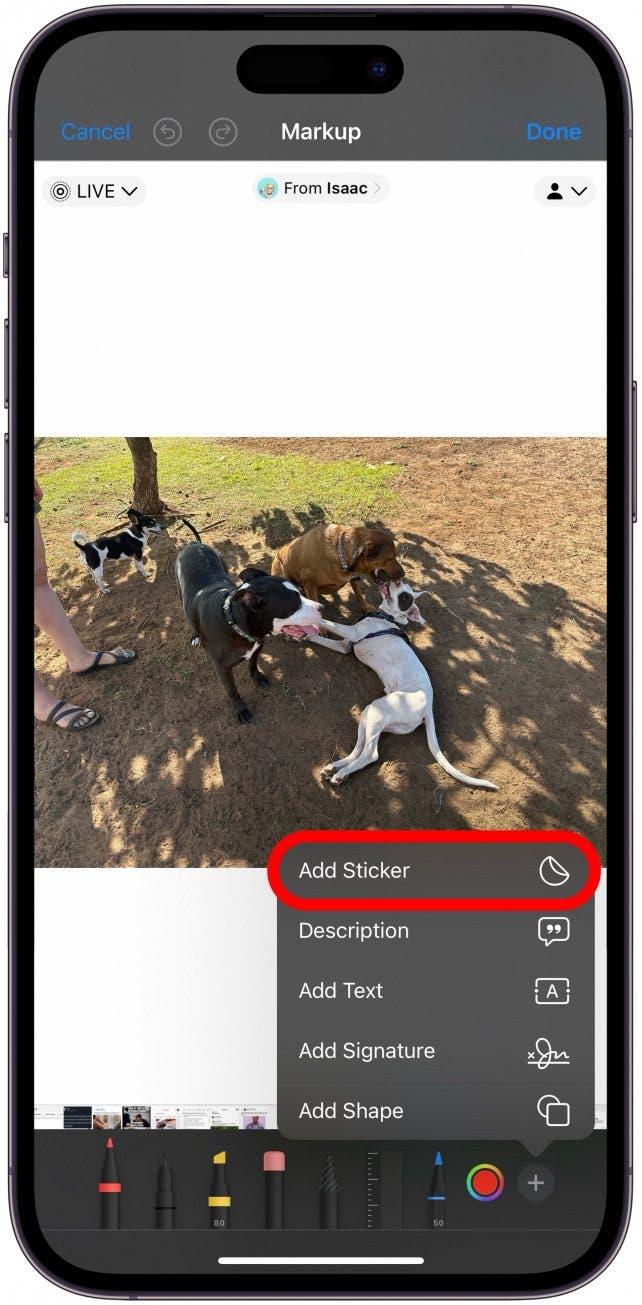
5. Tudja meg, hogyan érheti el az egyéni fotómatricákat az Üzenetek alkalmazáson kívüli más alkalmazásokban.
Az Apple azt állítja, hogy a matricákat bárhol használhatod, ahol emojikat használhatsz, beleértve a harmadik féltől származó alkalmazásokat is, de ez más alkalmazásokban nem olyan intuitív, mint az Üzenetek alkalmazásban. A matricák fiókjának eléréséhez a legtöbb alkalmazásban koppintsunk az emoji ikonra, és húzzunk jobbra, majd kattintsunk a matrica ikonra az összes matricánk megtekintéséhez és a matricaszerkesztési funkciók eléréséhez. Így kell ezt megtenni például a Facebook Messengerben:
- Nyissa meg a Facebook Messengert, és nyisson meg egy beszélgetésszálat. Koppintson az Aa gombra ugyanúgy, mintha üzenetet írna be.

- Koppintson a képernyő bal alsó sarkában lévő smiley- vagy emoji ikonra.

- Lapozz jobbra az emojik fölött, amíg meg nem látod a matricáidat.

- Érintse meg a matrica ikonját a matricák fiókjának eléréséhez. Végiglapozhat az összes matricáján, átrendezheti őket, szerkesztheti a hatásokat, vagy törölheti őket.

Profi tipp
Az Üzenetek alkalmazáson kívüli legtöbb alkalmazás az élő matricákat statikus matricákká alakítja, vagy normál képként illeszti be őket. Ha a Markup használata közben szeretne matricákat beszúrni, csak koppintson a plusz ikonra, és válassza a Matricák lehetőséget, hogy hozzáférjen a matricagyűjteményéhez.
6. A legjobb eredmény érdekében győződjön meg róla, hogy a megfelelő fotót választja ki a matricává alakításhoz.
A legtöbb fotóból lehet matricát készíteni, de van néhány szabály, amit be kell tartanod, ha tökéletes matricát szeretnél kapni! Először is, a fotónak tisztának kell lennie, nem pedig homályosnak. Másodszor, a téma nem lehet azonos színű a háttérrel vagy a háttérben lévő tárgyakkal, különben azok bekerülhetnek a matricába, és nincs mód arra, hogy ezeket kiszerkesszük harmadik féltől származó szerkesztőalkalmazások, például a Photoshop vagy a Canva használata nélkül.
A matricák akkor mutatnak a legjobban, ha a témának nincsenek kivágott végtagjai vagy részei. Végül, ha több alany van kijelölve, megpróbálhatod szerkeszteni a képet, és kivágni a nem kívánt tárgyat, majd elkészíteni a szóló alany matricáját. Az élő fotók esetében még több szabály van a tökéletes élő egyéni fotómatrica elkészítéséhez; erről bővebben itt olvashatsz.
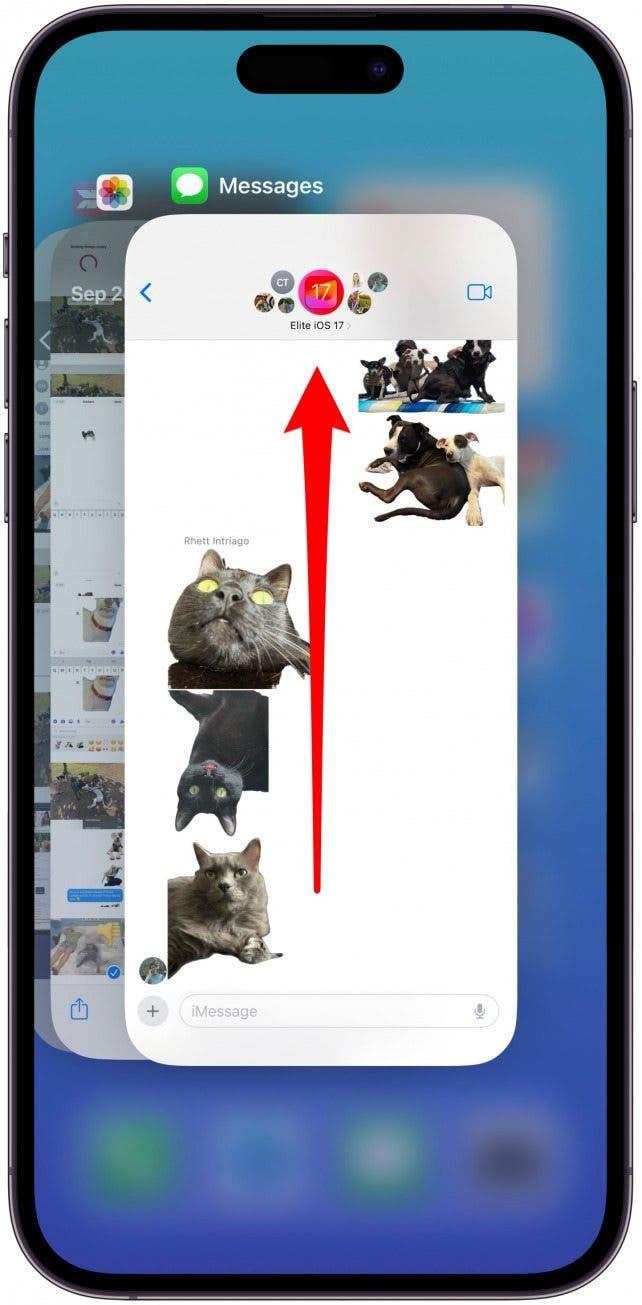
7. Ha a matricák fiókja nem reagál, lépjen ki az alkalmazásból, és próbálja meg újra.
Egy matricát meg kellene tudnod érinteni a használatához/beillesztéséhez, de ez nem mindig van így. Egy gyakori iOS 17 hiba miatt az iPhone-felhasználóknak ki kellett lépniük az Üzenetek alkalmazásból, majd újra meg kellett nyitniuk azt, mielőtt el tudtak volna küldeni valakinek egy matricát. Ez egy olyan probléma, amelyet egy jövőbeli frissítéssel javítani kell, ezért mindenképpen tartsd naprakészen az iPhone-odat!
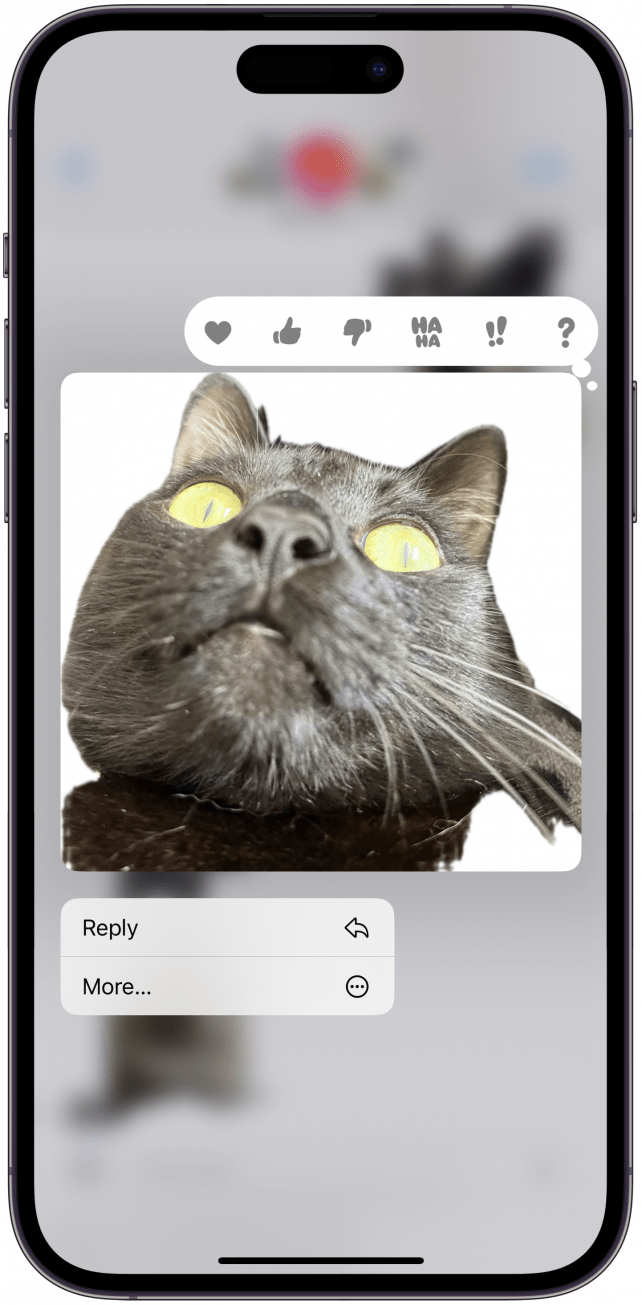
8. A neked küldött matricákat nem tudod elmenteni vagy akár továbbítani másoknak, de van két megoldás.
A legjobb módja annak, hogy elments egy menő matricát, amit valaki küldött neked, ha megkéred, hogy küldje el neked az eredeti képet, amit a kontaktod matricává alakított. Így kapod meg a matrica legjobb minőségű változatát. Ha nem akarsz ezzel bajlódni, készíthetsz egy képernyőfotót a matricáról, majd megnyithatod a Fotók alkalmazásban, és a szokásos módon létrehozhatod a matricát.
Megjegyzés:
A képernyőképes módszer csak statikus matricák készítéséhez működik; az eredeti Live fotót kell elküldeni ahhoz, hogy elkészíthesse az élő matrica saját verzióját.
Most már tudod, hogy hányféleképpen orvosolhatod az iPhone-on nem működő egyéni fotómatricákat! Reméljük, te is annyira élvezed ezt a szórakoztató funkciót, mint mi. Ezután megtudhatod, hogyan lehet az élő fotókat élő háttérképekké alakítani, ami több mint egy éve nem volt lehetséges.